修正:Androidアプリがインストールされていない
何人かのユーザーが「アプリがインストールされていません 」をAndroidスマートフォンにインストールしようとすると、GooglePlayストアではなくサードパーティのウェブサイトやその他のソースからアプリケーションをインストールしようとします。現在、このエラーは主にKingorootなどのアプリケーションで発生します。これは、デバイスまたは一部のゲームロフトゲームをルート化するために使用されます。このエラーには、アプリがインストールされない場合の問題の原因を示す詳細やコードがないため、ユーザーは何が原因であるかわかりません。
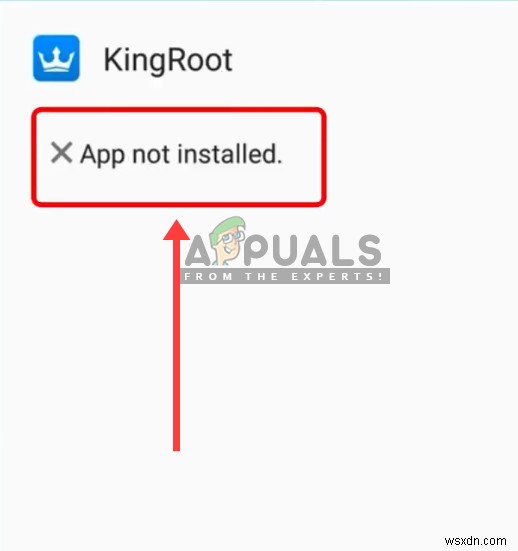
アプリがAndroidにインストールされない原因は何ですか?
この特定の問題を調査した後、アプリケーションのインストール中に携帯電話の複数のユーザーにこのエラーを引き起こす可能性のあるいくつかの考えられる理由を見つけました。ほとんどの場合、この問題は次のいくつかの理由で発生する可能性があります。
- Googleセキュリティ :私たちの電話はGoogleのセキュリティによって保護されており、有害なアプリケーションを私たちの電話から遠ざけ、すでに電話にある場合は、脅威についてユーザーに通知します。
- APKファイルの場所 :電話の場所には、内部と外部の2種類があります。アプリケーションによっては、SDカードではなく内部で正常に動作する可能性があり、これによりインストールが失敗する可能性があります。
- ストレージスペース :ほとんどのユーザーが直面する一般的な問題は、電話のスペースが不足していることです。アプリケーションごとにサイズと使用法が異なり、スマートフォンのストレージに影響を与える可能性があります。
- 互換性のないアプリケーション :携帯電話にインストールしようとしているアプリケーションが携帯電話と互換性がない場合、インストールできず、エラーが発生します。
この記事では、問題の解決に役立ついくつかのトラブルシューティング方法を紹介します。以下に、同様の状況にある他のユーザーがアプリがインストールされていない問題を解決するために正常に使用した方法のコレクションを示します。
方法1:機内モードを使用する
これは、「機内モード」を使用してアプリケーションをインストールするだけなので、最も簡単な方法です。これは、デバイスがサービスから取得しようとしているすべての送信信号を一時停止します。
- 電話のメイン画面で、電話のステータスバーを下にスクロールします
- 「機内モード」を選択します 」をクリックし、「オンにする」を押します。 」

- 次に、アプリケーションをインストールしてみてください
- インストール中に、「PlayProtectによってブロックされました」に関する通知が表示される場合があります 」
- 「詳細」を展開します 」ドロップダウンアイコンで
- 次に、「インストール」を押します。 」

方法2:GooglePlayプロテクト
この記事でGoogleの設定について説明するとき、基本的には、脅威を携帯電話から遠ざける機能であるGoogleのセキュリティオプションです。有害な可能性のあるアプリケーションがないか毎日デバイスをスキャンし、アプリケーションの削除について通知します。また、この方法が機能する場合は、インストールしたばかりのアプリに関する有害なアプリ通知が表示される可能性があります。
- 「GooglePlayストア」にアクセスします 」
- 「メニューアイコン」を押します 画面の左上にある」または左隅をタッチして右に入れ替える
- 「PlayProtect」を開きます 」
- 次に、「デバイスのセキュリティ上の脅威をスキャンする」を無効にします。 」

重要 :必ず元に戻してくださいオン そのまま、この方法を確認した後
- 次に、apkファイルをインストールしてみてください
方法3:サードパーティアプリケーションの使用
インストールしようとしているapkファイルには、デフォルト設定が適用されている可能性があります。これは、携帯電話で調整されておらず、アプリケーションをインストールできません。サードパーティのapkエディターを使用することで、これらの設定を変更し、問題なく携帯電話により適したものにすることができます。
- 「GooglePlayストア」に移動します 」
- 「APKエディター」をダウンロードします 」
- インストールしたら、アプリケーションを開きます
- 「APKファイルを選択」をクリックします 」
- 次に、インストールするapkファイルを見つけて選択します
- 「共通編集」を選択します 編集リストの」
- そこに「インストール場所」というオプションがあります 」
- それを押して、「内部のみ」を選択します 」

- 保存して、アプリケーションをインストールしてみてください
あなたはapkエディターをapkエディタープロとして見るかもしれません あなたがそれを買わない限り、それは無料でダウンロードできません。したがって、「 ACMarket」を使用できます 」アプリケーションは、どのバージョンのアプリケーションでも入手できます。
-
Twitch アプリが Android で動作しない問題を修正
Twitch は、ゲームプレイやその他のアクティビティをストリーミングするために、ゲーマーやクリエイターに提供される人気のライブ ストリーミング サービスです。 Twitch のクリエイターは、プラットフォーム上でコンテンツを共有しながら、ファン層や他の Twitch ユーザーと交流することもできます。あなたがTwitchストリーマーまたはユーザーの1人で、この質問を心に留めている場合:Twitchは現在ダウンしていますか?あなたは正しい場所にいます!この記事を最後まで読み続けて、Twitch アプリが機能しない問題を修正する方法を学びましょう。 Twitch アプリが Android で
-
Android が最適化アプリ 1 を開始している問題を修正
世界中で、Android ユーザーの 70% 以上がいます。この膨大な数は、Android が実際にモバイル オペレーティング システムのボスであることを示すのに十分です。最近、スマートフォンで最適化アプリ 1 of 1 の問題が報告されています。これは通常、Android ユーザーがスマートフォンを再起動したときに発生し、アプリの最適化が完了するまでに約 5 ~ 10 分かかります。あなたも同じ問題に取り組んでいて、アプリの意味を最適化することに気づいていないなら、あなたは正しい場所にいます. Android がアプリの最適化を開始する 1 of 1 の問題を修正する方法と、最適化の重要性を
